Você já se encontrou olhando para uma imagem cheia de texto, desejando poder extrair e editar facilmente? Seja um documento digitalizado, uma captura de tela ou uma foto de um quadro branco, digitar manualmente o texto pode ser demorado e propenso a erros. É aí que DeepSeek entra - este novo e poderoso chatbot de IA, que pode ser usado para simplificar a extração de texto de imagens.
Neste guia, vamos explorar como o DeepSeek pode ajudá-lo a extrair texto sem esforço e apresentar você ao PDFelement, uma ferramenta versátil que aprimora o fluxo de trabalho de gerenciamento de documentos.
É aqui que o PDFelement, uma solução PDF de ponta, entra em cena. O PDFelement permite que você converta chats do DeepSeek para PDF de forma rápida e eficiente, preservando todos os detalhes essenciais e melhorando a usabilidade.
Neste artigo
- DeepSeek para OCR - Visão geral
- Como Extrair Texto de Imagens Usando DeepSeek
- Apresentando PDFelement - Melhore Seu Fluxo de Trabalho de Extração de Texto
- Por Que Escolher PDFelement para Extração de Texto?
- Como Extrair Texto de PDF
- Como Extrair Texto de Imagens em PDF
- DeepSeek vs. PDFelement - Qual é Melhor para Extração de Texto?
DeepSeek para OCR - Visão geral
DeepSeek utiliza IA para extrair texto de imagens com alta precisão. Seja trabalhando com documentos digitalizados, fotos ou capturas de tela, o DeepSeek pode rapidamente converter o texto dessas imagens em formatos editáveis e pesquisáveis
Recursos Principais do DeepSeek OCR:
- DeepSeek Imagem para Texto: Extrair texto de imagens em segundos.
- DeepSeek Ler Imagem: Reconhecer com precisão texto de layouts complexos, notas manuscritas ou imagens de baixa qualidade.
- Eficiência: Economize tempo automatizando a extração de texto com reconhecimento alimentado por IA.
Ao aproveitar as capacidades de OCR da DeepSeek, você pode economizar tempo, reduzir esforço manual e melhorar a produtividade.
Como Extrair Texto de Imagens Usando DeepSeek
Extrair texto de imagens com DeepSeek é um processo direto. Aqui está um guia passo a passo para começar:
Passo 1 Fazer upload da sua imagem
Comece fazendo upload do arquivo de imagem do qual deseja extrair texto. DeepSeek suporta vários formatos de imagem, incluindo JPEG, PNG e BMP.
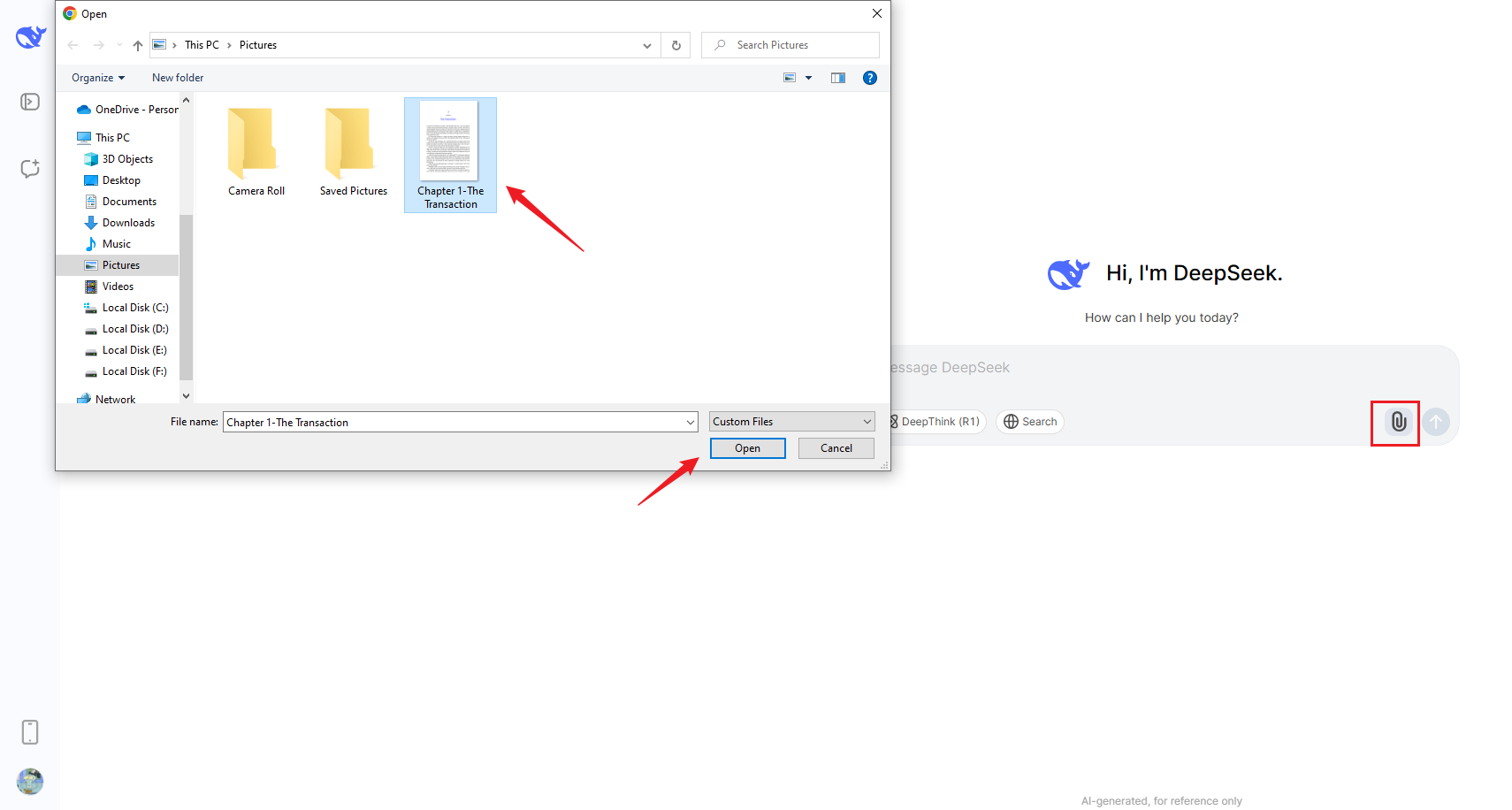
Passo 2Insira o prompt e execute OCR
Insira o prompt, como "Extrair o texto da imagem", e depois use a IA do DeepSeek para processar a imagem e extrair o texto.
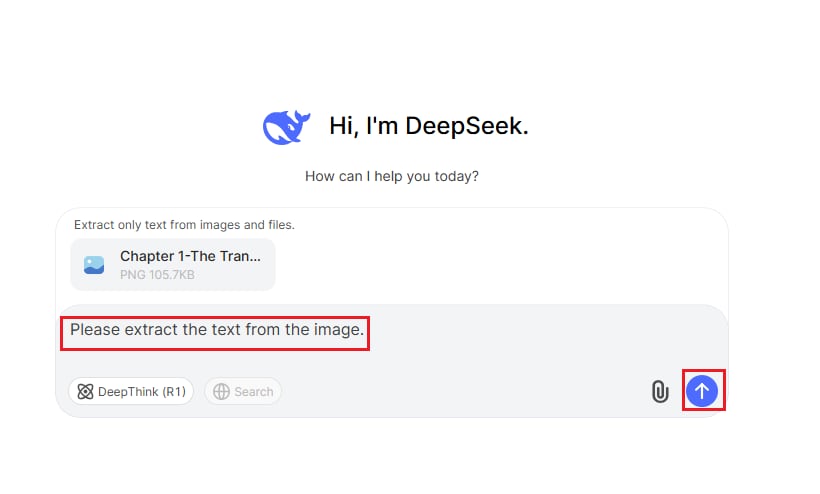
Passo 3Revisão e Edição
Verifique o texto extraído quanto à precisão e faça os ajustes necessários.
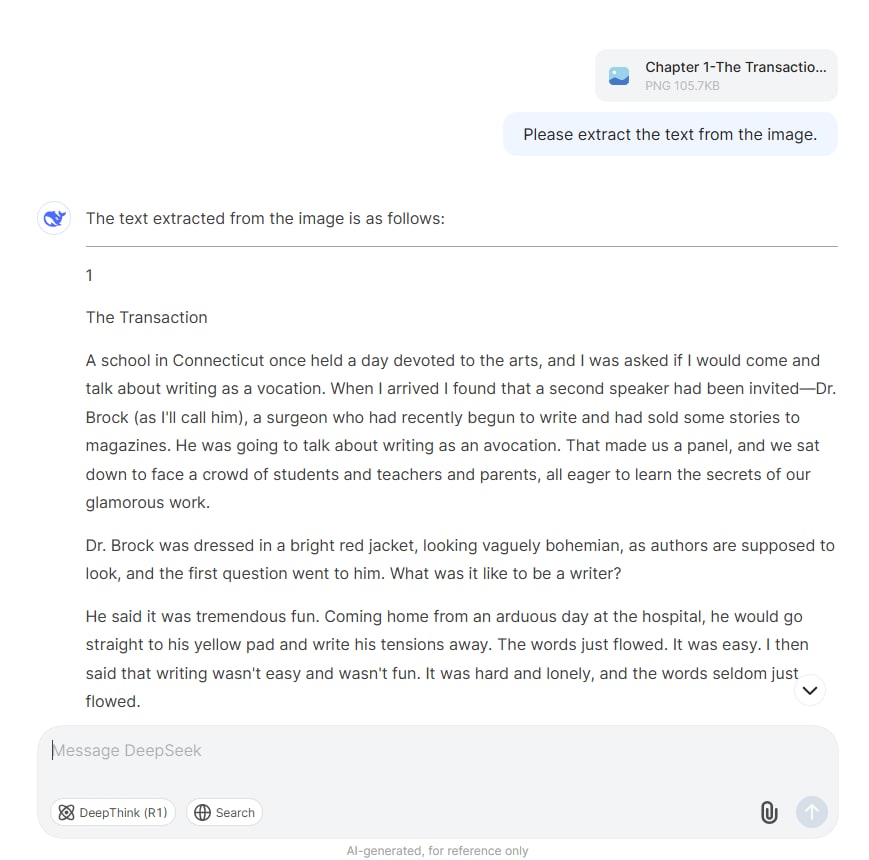
Passo 4Exportação e Uso
Copie e use o texto em documentos, relatórios ou em qualquer formato necessário.
Apresentando PDFelement - Melhore Seu Fluxo de Trabalho de Extração de Texto
Enquanto o DeepSeek se destaca na conversão de imagem para texto, o PDFelement oferece uma solução robusta para lidar com o texto extraído dentro de documentos. O PDFelement fornece uma ferramenta de OCR com IA para extrair texto de imagens e PDFs digitalizados, garantindo uma gestão de documentos perfeita.
Recursos principais do PDFelement:
- OCR para PDFs digitalizados: Extrair texto de PDFs digitalizados e imagens com precisão.
- Editar PDF: Modificar texto, imagens e layouts com facilidade.
- Anotar PDF: Adicionar comentários, destaques e notas.
- Converter PDF: Exportar documentos para Word, Excel e outros formatos.
Com o PDFelement, você pode otimizar seu fluxo de trabalho e lidar com todas as suas necessidades de documentos em uma única plataforma.
Por Que Escolher PDFelement para Extração de Texto?
O PDFelement se destaca como uma ferramenta poderosa para extração de texto e gerenciamento de documentos. Veja por que:
1. Precisão:
O OCR alimentado por IA do PDFelement garante extração precisa de texto, mesmo de imagens de baixa qualidade ou layouts complexos.
2. Facilidade de Uso:
A interface amigável facilita a extração, edição e gerenciamento de texto sem uma curva de aprendizado íngreme.
3. Versatilidade:
O PDFelement é mais do que apenas uma ferramenta OCR. É uma solução completa para edição, anotação e conversão de documentos.
4. Econômico:
Comparado a outras ferramentas, o PDFelement oferece recursos avançados a um preço acessível, tornando-o uma ótima escolha para indivíduos e empresas.
Como Extrair Texto de PDF
Os seguintes passos detalham como extrair texto de um PDF usando o PDFelement.
Passo 1Adicionar arquivos PDF
Baixe e instale o PDFelement. Em seguida, abra os arquivos PDF dos quais deseja extrair texto.
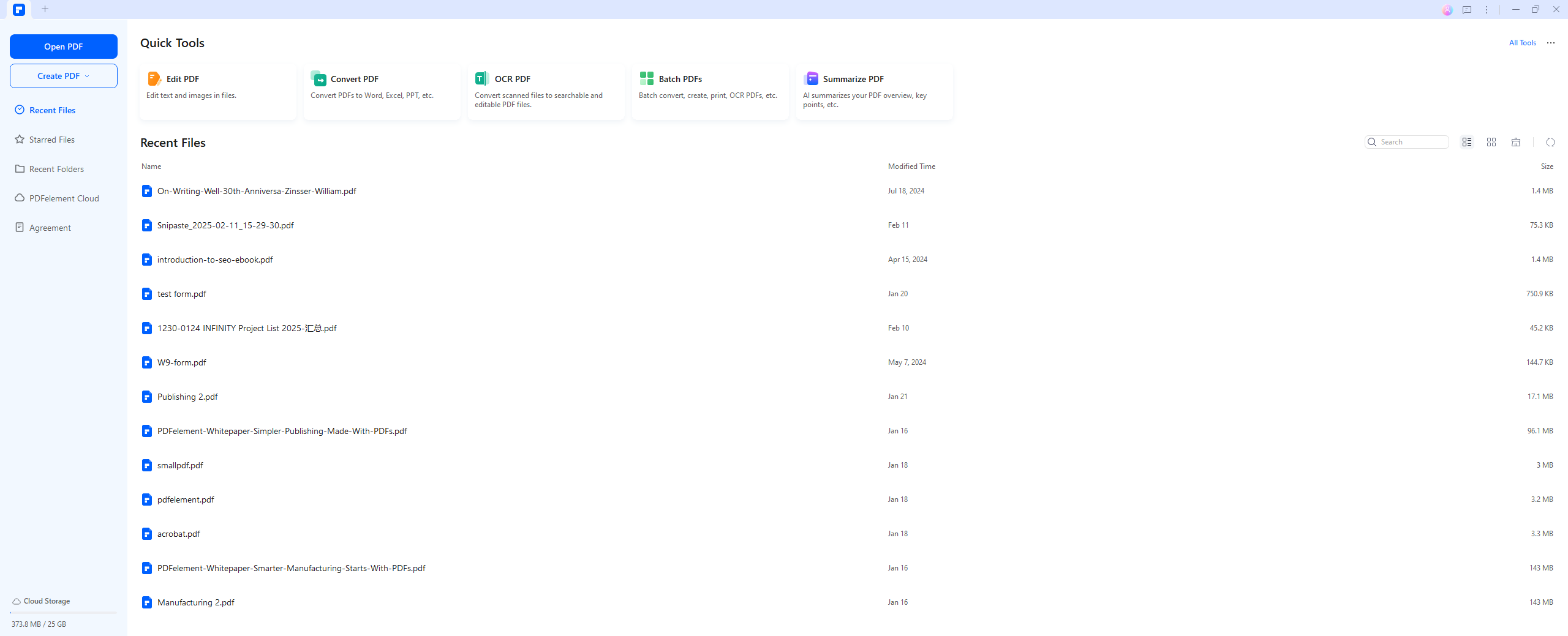
Passo 2Extrair o texto de um PDF
Após abrir o arquivo, clique na aba "Editar" e escolha o ícone "Editar". Em seguida, clique com o botão direito no texto para selecionar "Copiar" e extrair o texto necessário.
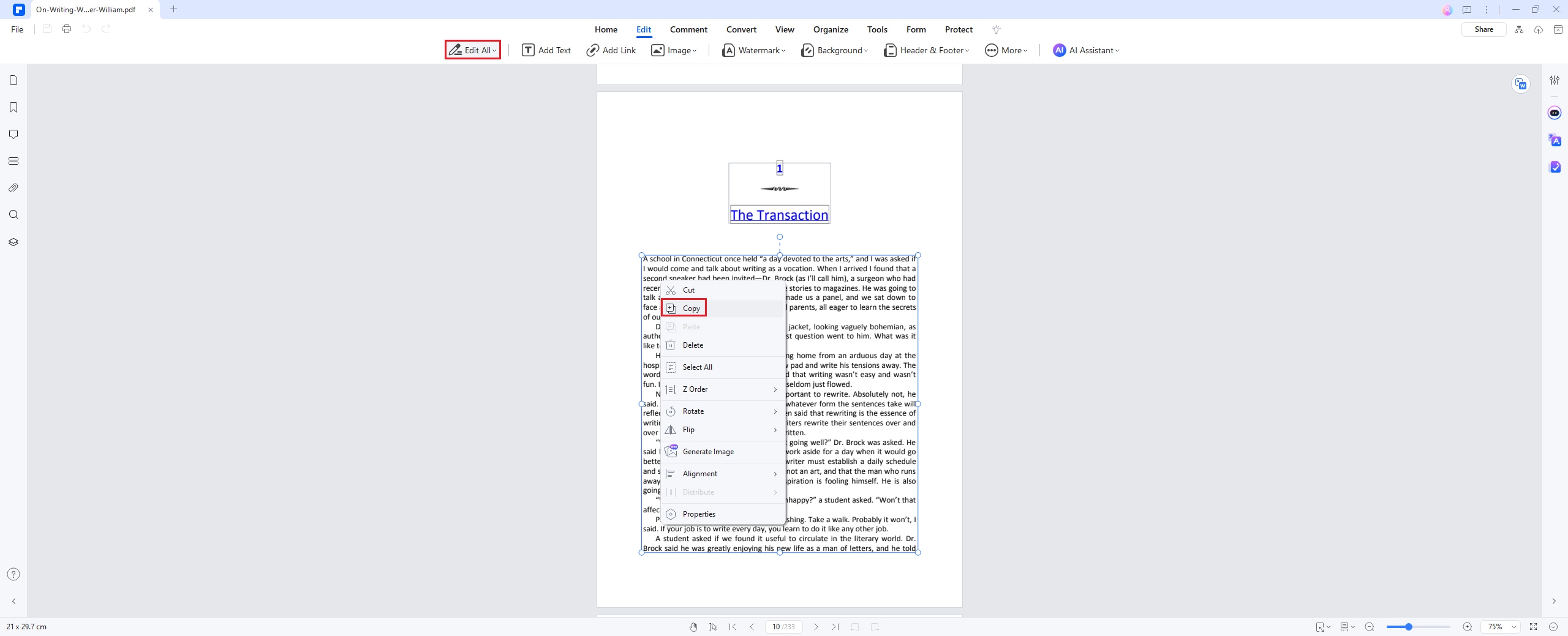
Como Extrair Texto de Imagens em PDF
Para extrair texto de imagens em seu PDF, siga esses passos no PDFelement.
Passo 1Abra seu PDF baseado em imagem
Depois de instalar o PDFelement, abra o programa para realizar OCR em seu arquivo PDF. Clique em "Abrir arquivos" para selecionar e abrir o arquivo digitalizado.
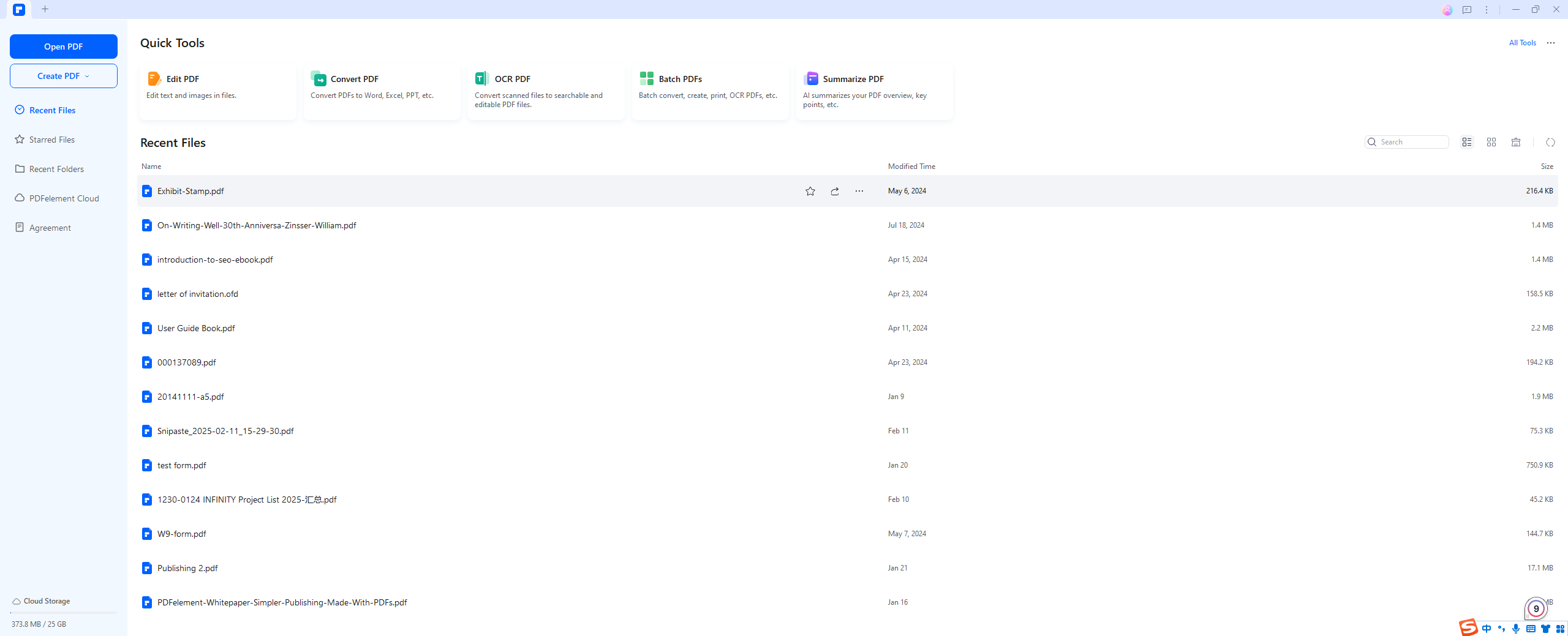
Passo 2Realizar OCR
Após abrir o arquivo no programa, ele detectará que é um documento digitalizado e sugerirá que você precisa realizar OCR nele. Clique na opção "Realizar OCR" na barra azul superior, escolha um idioma de OCR e clique em "OK". Ele estará configurado para inglês por padrão, mas você pode alterá-lo.
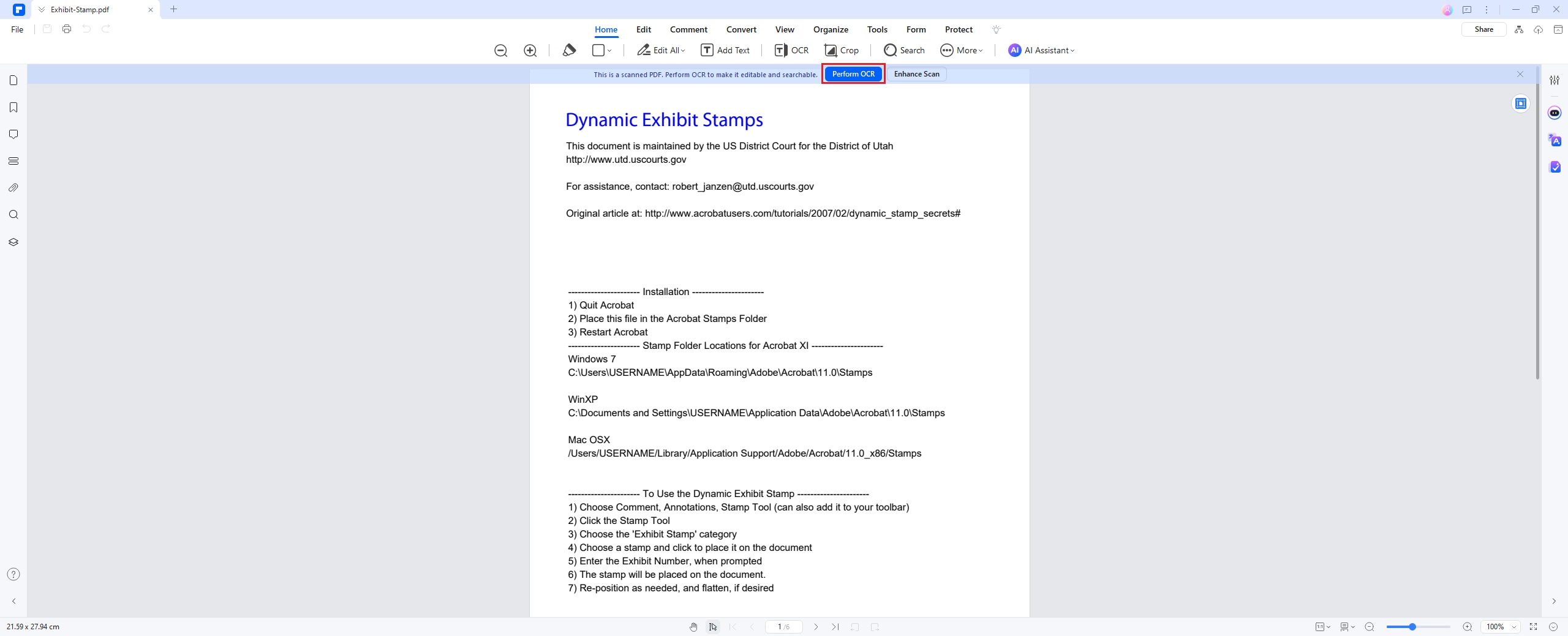
Passo 3Extrair texto de um PDF de imagem
Após concluir o OCR, você pode extrair texto do seu PDF. Para fazer isso, visite a aba "Editar" e clique no botão de alternância "Editar" no canto superior direito. Destaque o texto que deseja extrair, em seguida clique com o botão direito e selecione "Copiar".
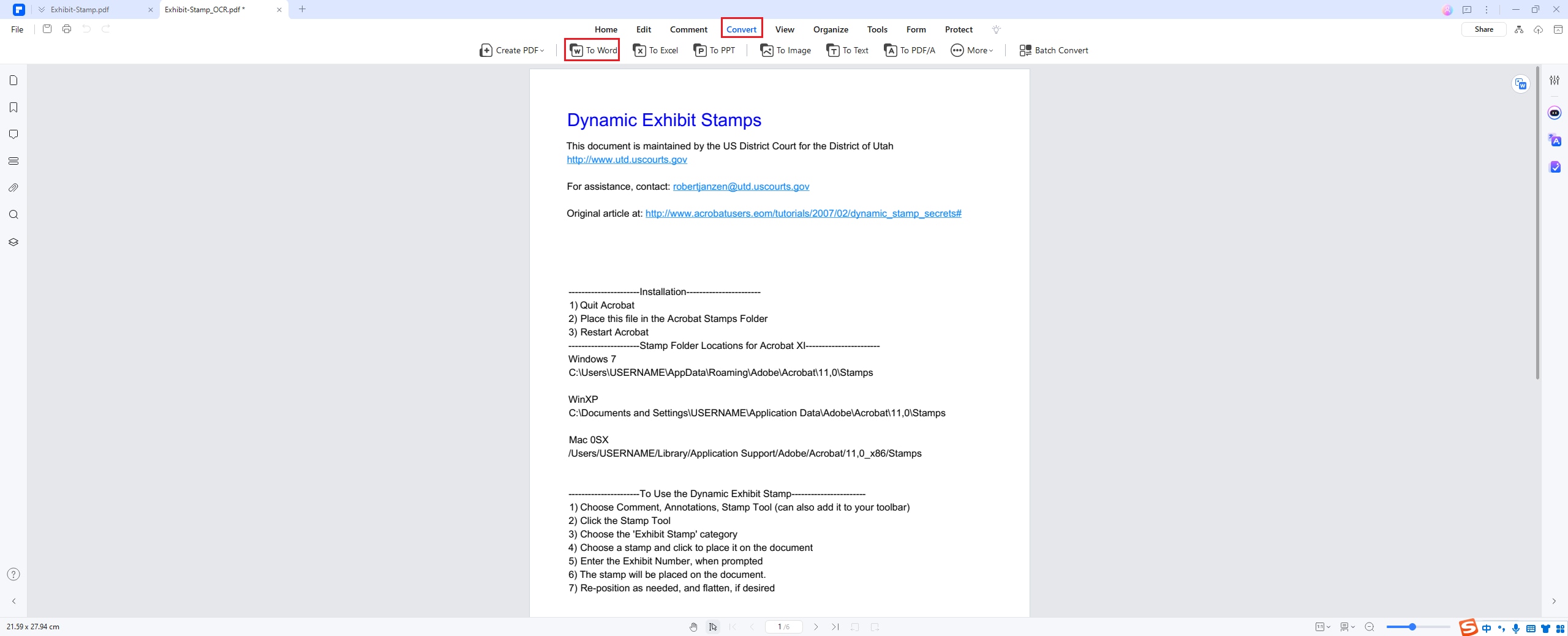
DeepSeek vs. PDFelement - Qual é Melhor para Extração de Texto?
Tanto o DeepSeek quanto o PDFelement oferecem poderosas capacidades de extração de texto, mas eles se destacam em diferentes cenários:
- DeepSeek: Ideal para tarefas rápidas e únicas de extração de texto, especialmente ao trabalhar com imagens.
- PDFelement: Melhor para gerenciamento abrangente de documentos, incluindo OCR, edição e conversão.
Se você procura uma ferramenta que combina extração de texto com manuseio avançado de documentos, o PDFelement é o vencedor claro.
Conclusão
O DeepSeek simplifica a extração de texto de imagens com OCR alimentado por IA, tornando-se uma ferramenta valiosa para conversão rápida de texto. No entanto, o PDFelement oferece recursos adicionais como OCR, edição de texto, anotação e conversão de formato para uma solução de gerenciamento de documentos completa.
Pronto para otimizar o seu processo de extração de texto? Experimente Wondershare PDFelement hoje para um manuseio de documentos sem problemas e produtividade aprimorada.

 Avaliação G2: 4,5/5|
Avaliação G2: 4,5/5|  100% Seguro
100% Seguro



